win10怎么找回桌面图标 如何在win10系统中还原电脑桌面默认图标
更新时间:2023-12-11 14:54:39作者:xtyang
在日常使用电脑时,我们经常会发现桌面上的图标不见了,这让我们感到困惑和不便,特别是在使用Windows 10操作系统的情况下,如何找回桌面图标成为了我们亟待解决的问题。幸运的是Windows 10系统提供了简单的解决方案,让我们能够轻松还原电脑桌面的默认图标。接下来本文将详细介绍如何在Windows 10系统中找回桌面图标,并还原为默认设置,帮助我们更好地使用电脑。
操作方法:
1.在win10操作系统下恢复桌面默认图标有两种方法:第一种方法是:单击“开始”菜单,找到“设置”选项。

2.单击“设置”后进入到设置窗口,单击“个性化”选项。
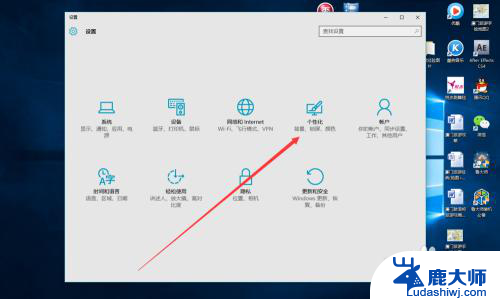
3.在win10操作系统下恢复桌面默认图标的第二种方法是:直接在电脑桌面上单击右键,你就可以看到有一个“个性化”选项。单击“个性化”选项。
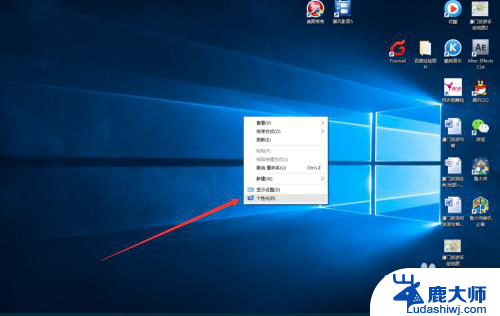
4.(余下的步骤第一和第二种方法的操作都一样)
单击“个性化”选项进入到个性化设置窗口,再单击“主题”选项。
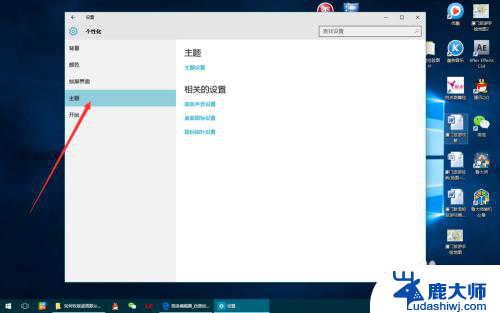
5.单击“主题”选项后,在窗口的右边找到“桌面图标设置”,单击进入。
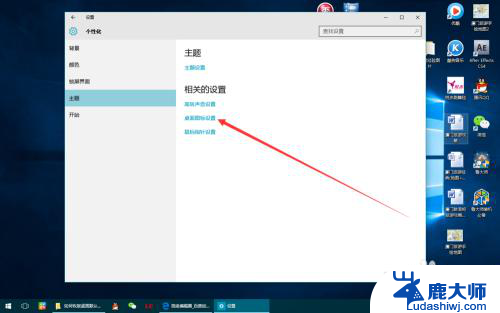
6.单击“桌面图标设置”后就会出现桌面图标设置窗口,单击相应图标名称前面的方框出现打勾即可。最后再单击“确认”,“我的电脑”、“控制面板”和“回收站”的图标就出现在电脑桌面上了。
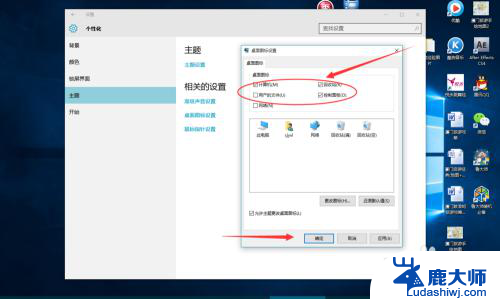
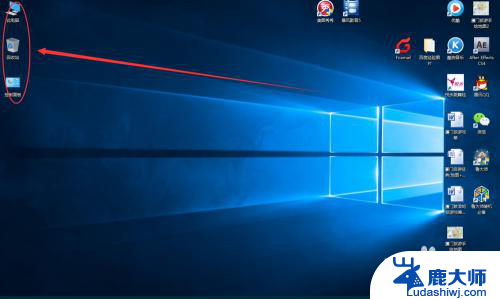
以上就是如何在win10中找回桌面图标的全部内容,如果您遇到了相同的问题,可以参考本文中介绍的步骤来修复,希望这篇文章能对您有所帮助。
win10怎么找回桌面图标 如何在win10系统中还原电脑桌面默认图标相关教程
- 如何恢复桌面设置 win10系统如何还原电脑桌面默认图标
- win10电脑图标怎么调出来 win10如何找回桌面上的此电脑图标
- 电脑桌面上此电脑不见了怎么找回? win10系统电脑桌面图标不见了怎么找回
- win10调桌面图标大小 如何修改Win10桌面图标大小
- windows10桌面图标如何隐藏 电脑桌面图标怎么隐藏
- 电脑桌面字体和图标大小怎么调整 Win10系统如何改变桌面图标文字大小
- win10如何在桌面添加我的电脑图标 Win10怎样把我的电脑图标固定到桌面
- win10字体图标大小 Win10系统桌面图标文字大小怎么调整
- win10系统如何在桌面添加我的电脑 Win10桌面上如何添加我的电脑图标
- win10缩小桌面图标 电脑桌面上的图标缩小方法
- windows10flash插件 如何在Win10自带浏览器中开启Adobe Flash Player插件
- 台式机win10怎么调节屏幕亮度 Win10台式电脑如何调整屏幕亮度
- win10怎么关闭朗读 生词本自动朗读关闭方法
- win10打开远程服务 win10打开远程桌面服务的方法
- win10专业版微软商店在哪 Windows 10如何打开微软商店
- 电脑散热风扇怎么调节转速 Win10怎么调整CPU风扇转速
win10系统教程推荐
- 1 台式机win10怎么调节屏幕亮度 Win10台式电脑如何调整屏幕亮度
- 2 win10打开远程服务 win10打开远程桌面服务的方法
- 3 新电脑关闭win10系统激活 Windows10系统取消激活状态步骤
- 4 电脑字模糊 Win10字体显示不清晰怎么解决
- 5 电脑用户权限怎么设置 win10怎么设置用户访问权限
- 6 笔记本启动后黑屏只有鼠标 Win10黑屏只有鼠标指针怎么解决
- 7 win10怎么关闭提示音 win10如何关闭开机提示音
- 8 win10怎么隐藏任务栏的程序图标 Windows10任务栏图标隐藏方法
- 9 windows cmd输出到文件 Windows10系统命令行输出到文件
- 10 蓝牙鼠标连接成功不能用 Win10无线鼠标连接不上电脑怎么办